Win11如何进入安全模式?Win11开机如何进入安全模式教程
更新日期:2023-08-01 09:55:34
来源:投稿
手机扫码继续观看

和win10系统一样,win11也有安全模式,安全模式有利于用户对系统进行修复、排查故障、以及对系统进行设置、病毒查杀等等,那么win11如何进入安全模式,win11开机如何进入安全模式呢,下面小编就把win11进安全模式的经验分享给大家,希望大家能喜欢!


win11开始进安全模式设置方法如下:
最近的win11使启动进入安全模式变得更加容易,借助新的高级启动选项,用户无需在计算机启动时按下任何键就可以轻松地进行这些设置。
1.打开设置程序,然后找到右侧中“恢复”选项进入,如下图所示;
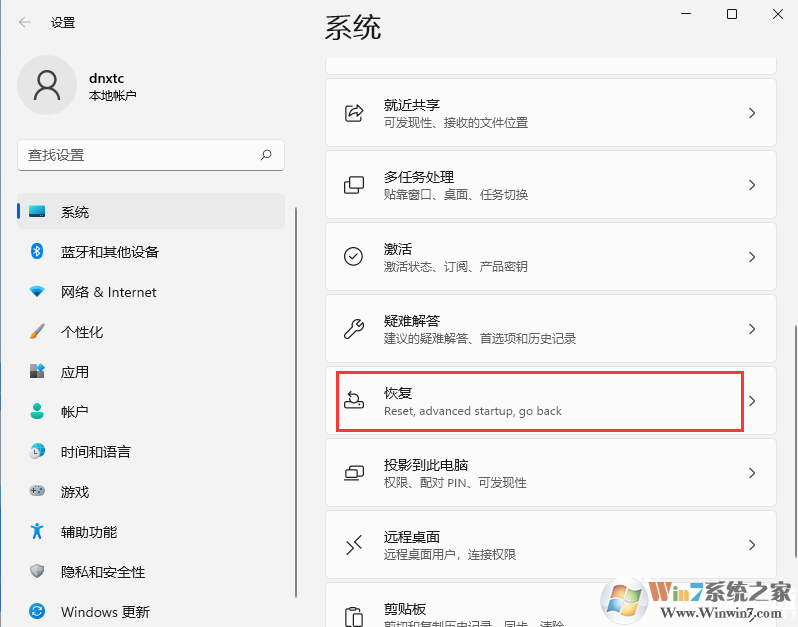
2.进入后找到高级启动,单击立即重新启动,如下图所示;
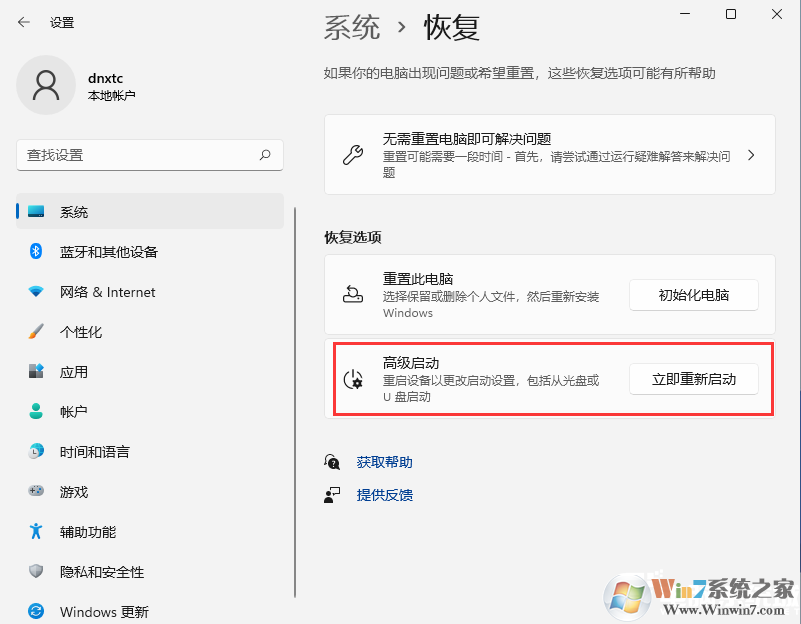
3.重启后自动进入菜单,这时我们选择疑难解答,如下图所示;
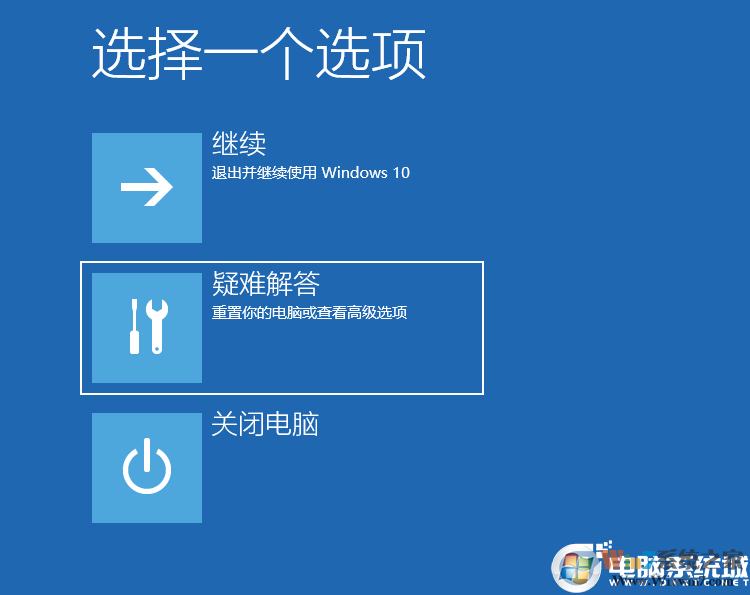
4.接着选择"高级选项",如下图所示;
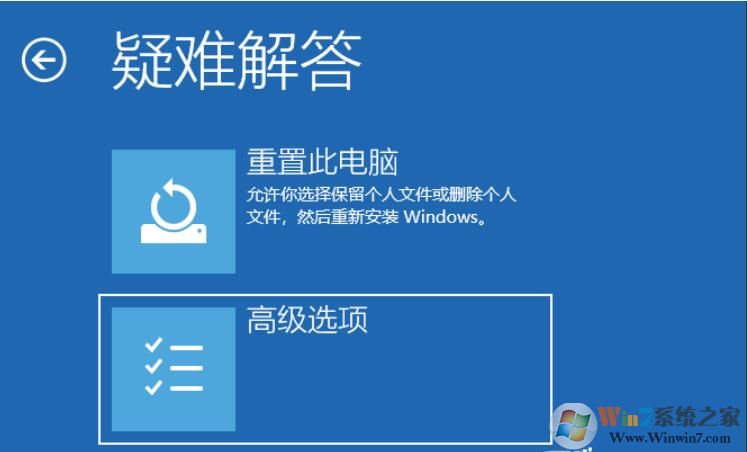
5.单击“启动设置”,然后重新启动,如下图所示;
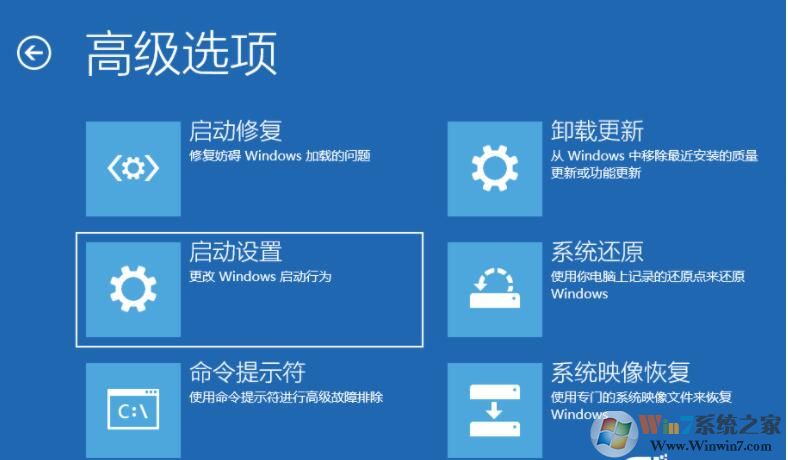
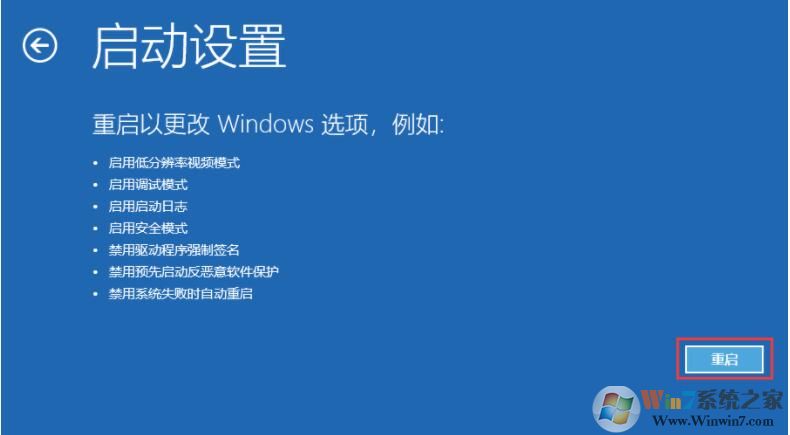
6.可以使用键盘选择一些启动选项。按4将启动到正常安全模式,按5将为你提供带网络的安全模式,按6将为你提供带命令提示符的安全模式。这里我们按键盘上的5就可以进入安全模式了,如下图所示;

除了上面比较常用的方法还有几种进安全模式的方法,基本上和win10系统是一样的哦。
该文章是否有帮助到您?
常见问题
- monterey12.1正式版无法检测更新详情0次
- zui13更新计划详细介绍0次
- 优麒麟u盘安装详细教程0次
- 优麒麟和银河麒麟区别详细介绍0次
- monterey屏幕镜像使用教程0次
- monterey关闭sip教程0次
- 优麒麟操作系统详细评测0次
- monterey支持多设备互动吗详情0次
- 优麒麟中文设置教程0次
- monterey和bigsur区别详细介绍0次
系统下载排行
周
月
其他人正在下载
更多
安卓下载
更多
手机上观看
![]() 扫码手机上观看
扫码手机上观看
下一个:
U盘重装视频











